科技、数学期刊排版时经常使用MathType公式编辑器作为word文档的辅助工具,可编辑文档中的所有公式。掌握MathType公式编辑器的使用方法,有利于加快排版速度。本文将介绍几种MathType公式编......
2021-09-28 103 MathType在期刊排版中的应用
为什么要有插入点?当向公式中插入字符或符号时、删除字符或符号时、选定字符或符号时都需要指定位置,插入点说白了就是指明把公式放到哪里的操作。以下教程详细讲解MathType置入插入点的具体方法。
在MathType公式编辑器中的插入点标志跟在Word文本中使用的插入点标志有所不同,因为在公式编辑器中的插入点除了一条闪动的竖线条以外,在公式的下方还有另一条闪动的横线条。如下图所示两条线的交叉点,就是公式编辑器中的插入点。
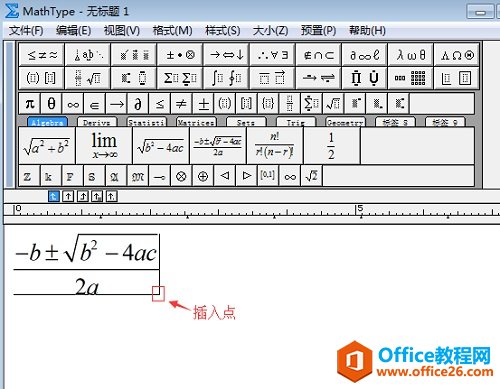
在公式编辑器中选定插入点时,必须在编辑状态下进行。我们可以用以下方法置入插入点:
1.用鼠标单击插入法:可以像在Word文档中一样,用鼠标选定。但是,因为公式编辑器中的插入点的空间经常是很小的,因此,当用鼠标选定插入点时,按住Ctrl键,以便把指针变成朝上的小箭头,然后再用单击法置入插入点。
2.用“Tab”键选定法:因为每当点击一下“Tab”键时,插入点就会跳到下一个插槽或公式的尾端,操作起来十分方便。但是,当你想把插入点选定在没有插槽的字符时,“Tab”键就没有用武之地了。因为“Tab”键只会在模板的插槽间跳动。
3.用方向键插入法:即使用上下左右四个方向键来改变插入点。左右键比较常用。但是,当编写有多行的公式时,或者编写有幂指数的公式时,上下方向键也可以派上用场。用方向键定位插入点时是连续寻选的,而不是只寻找插槽。
4.还可以利用Home键和End键把插入点移至公式的首端或尾端。
总之,改变插入点时,固然可以使用鼠标,但是方便而实用的方法是用“Tab” 键改变插槽的插入点;用方向键选择插入点也很实用。
标签: MathType置入插入点
相关文章

科技、数学期刊排版时经常使用MathType公式编辑器作为word文档的辅助工具,可编辑文档中的所有公式。掌握MathType公式编辑器的使用方法,有利于加快排版速度。本文将介绍几种MathType公式编......
2021-09-28 103 MathType在期刊排版中的应用

MathType应用比较广泛,可以适用于700+种应用程序和网站,其中MathType与Microsoftoffice就有着很好的兼容性,单击word文档中的插入-对象-MathType6.0equation,即可打开MathType公式编辑器界面,在编辑框......
2021-09-28 462 MathType应用教程

在制作图形标注时,人们往往采用文本框加文字的方式,但文本框的边框样式及内部边距都要设一遍,操作起来比较繁琐,往往都是几个文本框叠加在一起,很难将他们分辨出来,使用MathTyp......
2021-09-28 179 MathType数学公式编辑器 MathType设置图形标注